Получаване на VirtualBox:
Ако нямате VirtualBox да го изтеглите и инсталирате, първо добавете VirtualBox към своите хранилища
"echo" deb http: // изтегляне.virtualbox.org / virtualbox / debian stretch contrib "|sudo tee / etc / apt / sources.списък.г / виртуална кутия.списък "
След това изпълнете:
подходяща актуализацияподходяща надстройка
apt инсталирайте virtualbox
Първи стъпки с Red Hat:
За да получите RedHat, посетете следната връзка и попълнете цялата информация, поискана във формуляра, за да се регистрирате в Red Hat.
https: // разработчици.червена шапка.com / auth / realms / rhd / login-actions / registration?client_id = изтегляне-мениджър-клиент
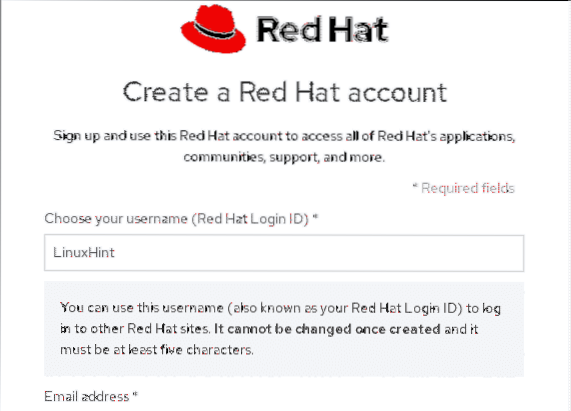
След приключване на процеса на регистрация (2 малки формуляра) посетете вашата пощенска кутия, за да потвърдите своя имейл и да изтеглите ISO изображението.
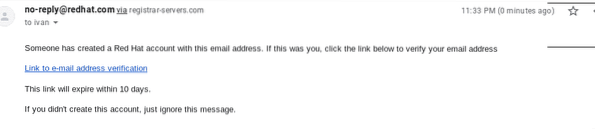
При отваряне на връзката за потвърждение ще се появи диалогов прозорец за изтегляне, запазете ISO изображението.
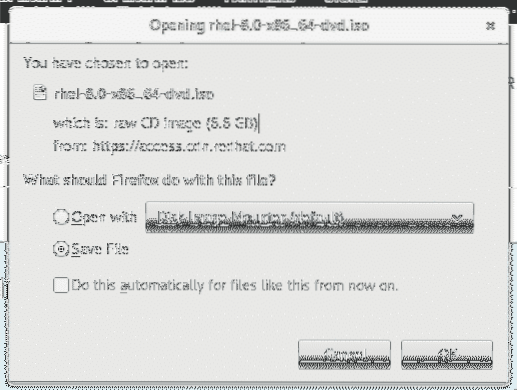
След като отворим Red Hat ISO VirtualBox и на неговия основен екран кликнете върху първата икона „New“, за да създадете ново виртуално устройство.
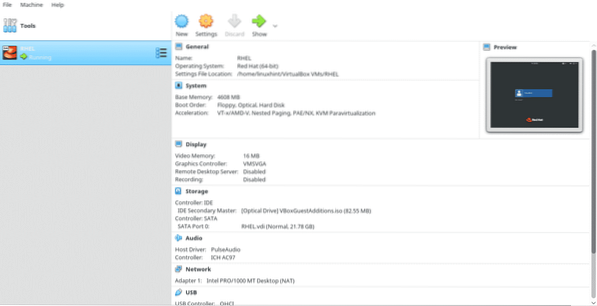
Комплект RHEL като име и Virtualbox ще го открият автоматично. След това натиснете Напред>
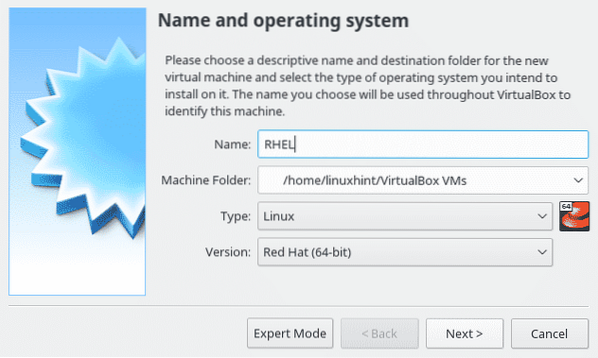
Тук можете да зададете на виртуалния си компютър паметта, която искате, този ресурс е важен за вашия виртуален компютър и ще се използва само докато работи.
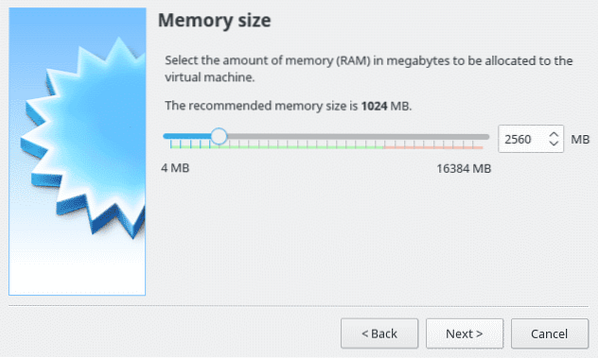
Изберете опцията „Създаване на твърд диск сега“ и натиснете продължи.
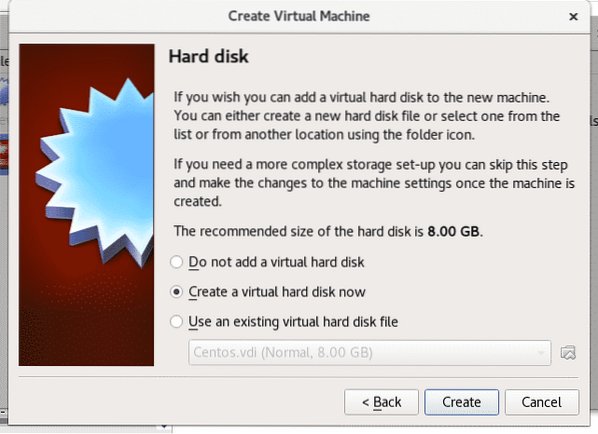
Тук задайте настройката непроменена и натиснете Следващия.
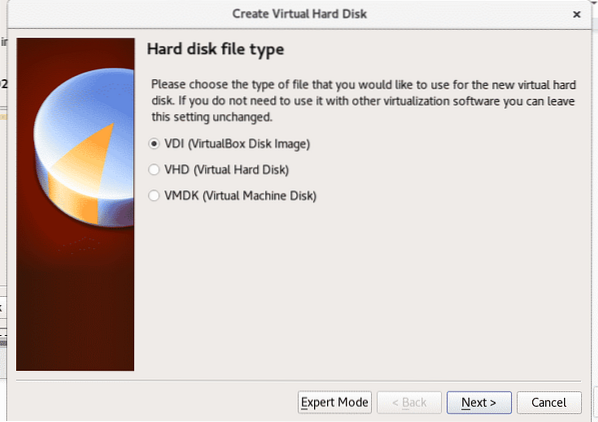
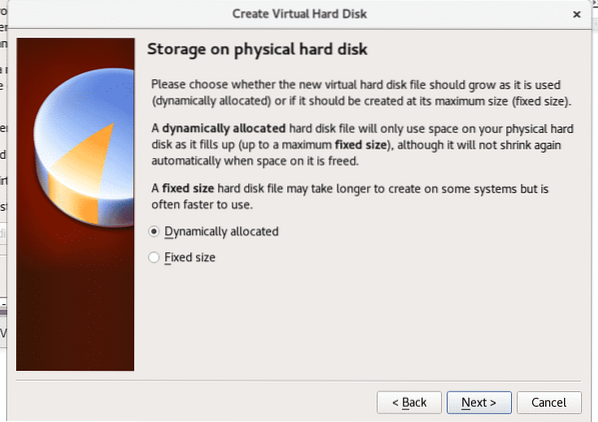
В тази стъпка трябва да присвоим място на нашия виртуален компютър, Red Hat изисква минимум 19 GB да се инсталира. Дайте желаното пространство и натиснете Създайте.
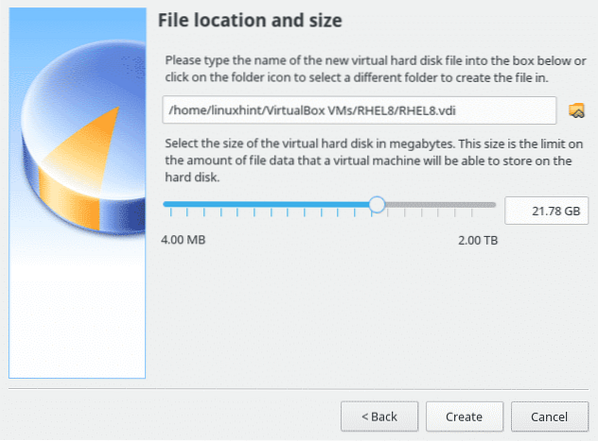
Веднъж създаден, на VirtualBox щракнете върху иконата със зелена стрелка “Започнете”, За да включите виртуалното устройство.
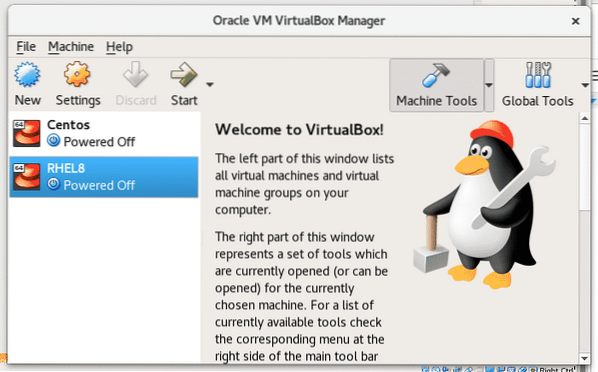
Диалоговият прозорец на Virtual Box ще подкани да поиска медия за зареждане, щракнете върху иконата на папката и изберете Red Hat ISO, който сте изтеглили преди.
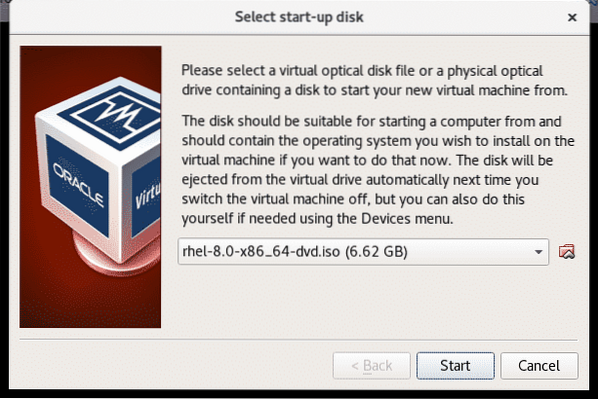
Инсталацията на Red Hat ще започне, Red Hat беше сред първите дистрибуции на Linux с приятелски потребителски интерфейс от неговата инсталация, той е доста интуитивен, натиснете „Инсталирайте Red Hat Enterprise Linux 8.0.0" продължавам.
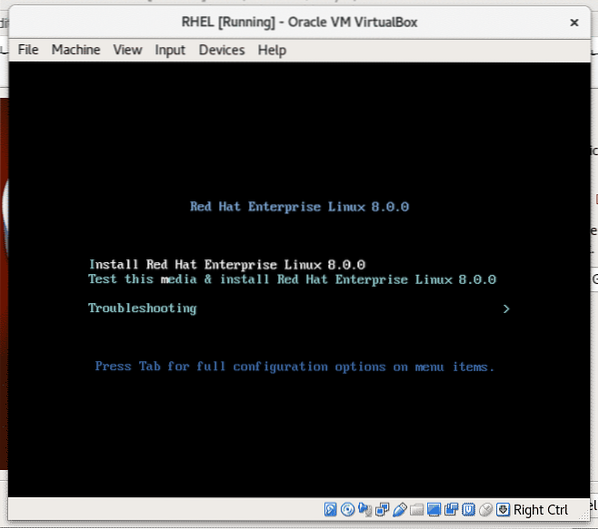
Изберете езика само за инсталационния процес, той няма да е езикът по подразбиране на ОС.
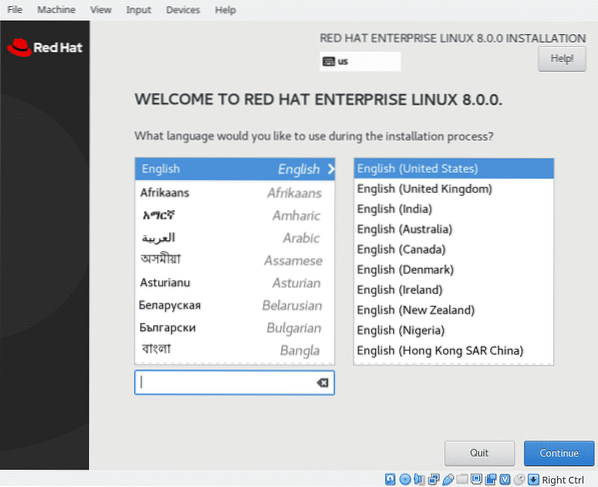
Превъртете надолу и натиснете синия бутон “СВЪРШЕН”
Тук, преди да продължите, щракнете върху „Дестинация за инсталиране “ за да потвърдите разпределеното пространство.
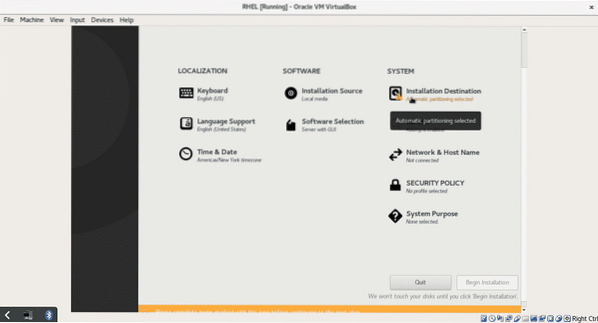
На тази стъпка можем да разделим диска си, няма да навлизам по-дълбоко в разделянето, но можете да зададете дялове, ако искате. За този урок кликнете върху „СВЪРШЕН”, За да потвърдите и да се върнете на главния екран.
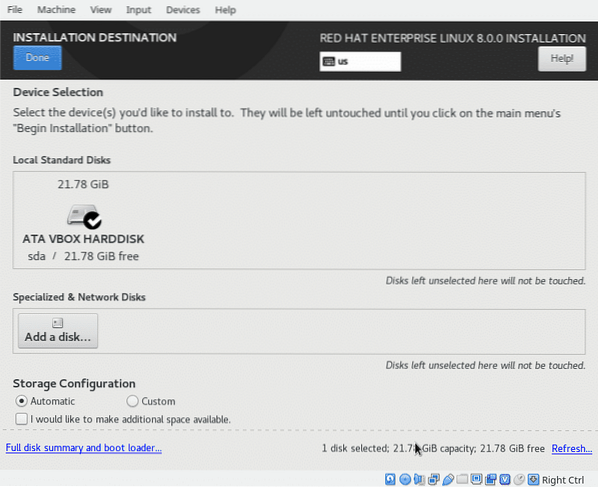
На този екран можете да изберете методите за въвеждане на език и клавиатура, мрежата и името на хоста измежду други конфигурации, които можете да изследвате, след като изберете настройките си (това е по избор, единственото задължително е „Дестинация на инсталацията”)
кликнете върху "Започнете инсталацията”, За да започнете да копирате файлове.
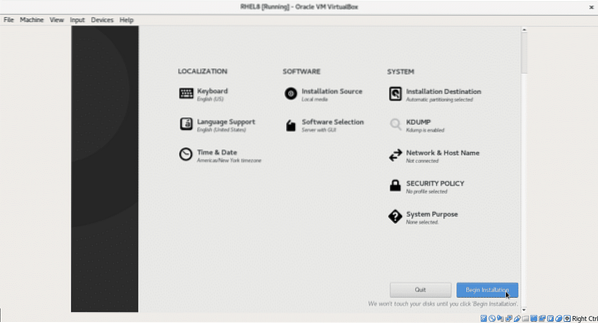
По време на инсталационния процес можете да зададете вашата root парола и да създадете допълнителен потребител. Натиснете „Основна парола”
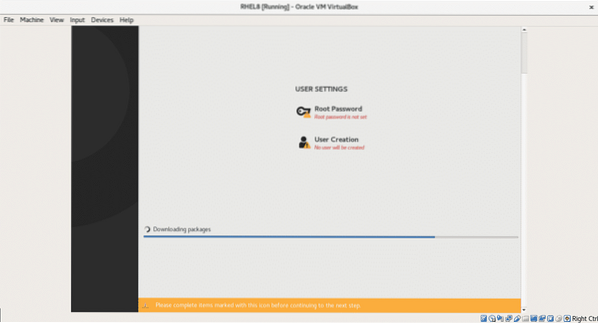
Въведете паролата си и след това върху синия бутон „СВЪРШЕН" да се върна.
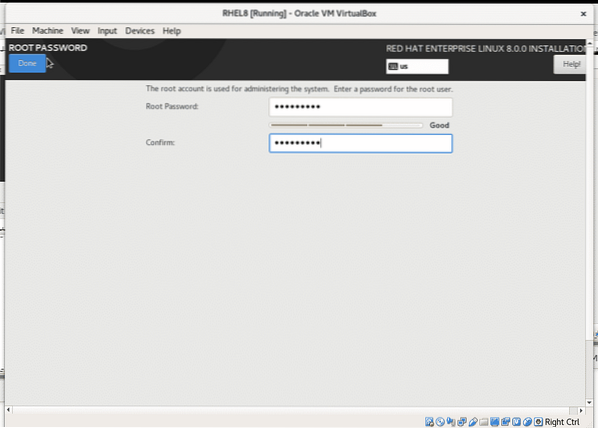
Можете да повторите горната стъпка, за да създадете нов потребител.
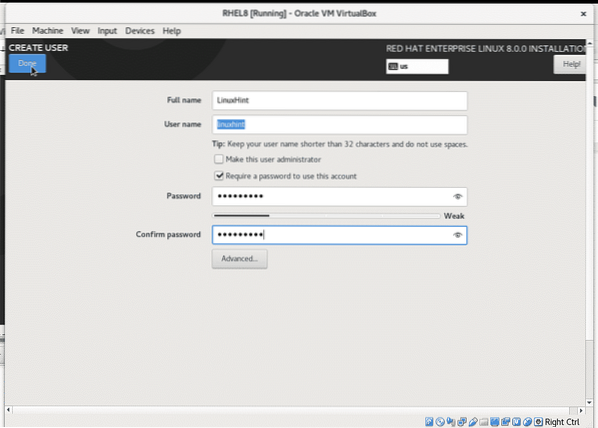
След като процесът на инсталиране приключи, щракнете върху синия бутон „Рестартиране“, за да рестартирате компютъра си virtualbox.
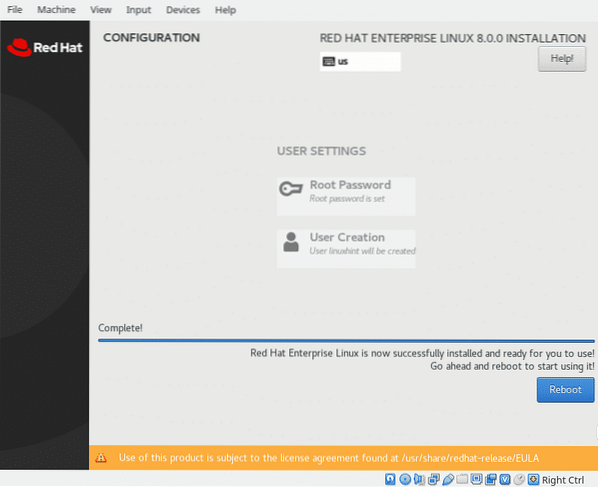
След като рестартирате, трябва да деактивирате iso изображението като устройство за зареждане, в прозореца на Vbox на операционната система щракнете върху „Устройства“> „Оптични устройства“ и махнете отметката от виртуалното устройство за зареждане на Red Hat.
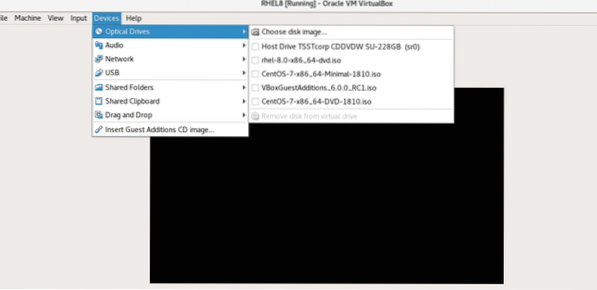
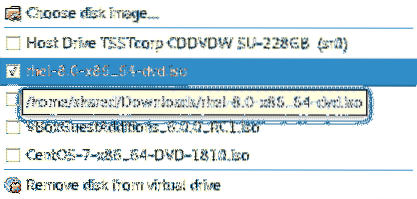
След демонтиране на ISO образа рестартирайте системата, за да стартирате Red Hat. Когато го стартирате за първи път, той ще поиска проверка на лиценза, натиснете ЛИЦЕНЗИРАНЕ (Информация за лиценза):
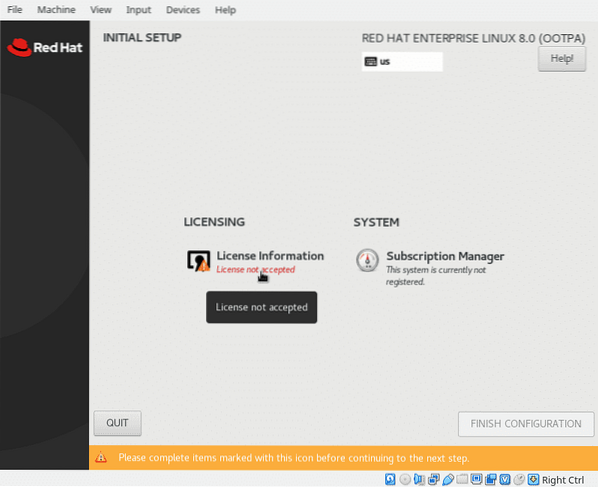
Проверете „Приемам лицензионното споразумение"И натиснете синия бутон"СВЪРШЕН”

След като приключите, кликнете върху „ЗАВЪРШЕТЕ КОНФИГУРАЦИЯТА“
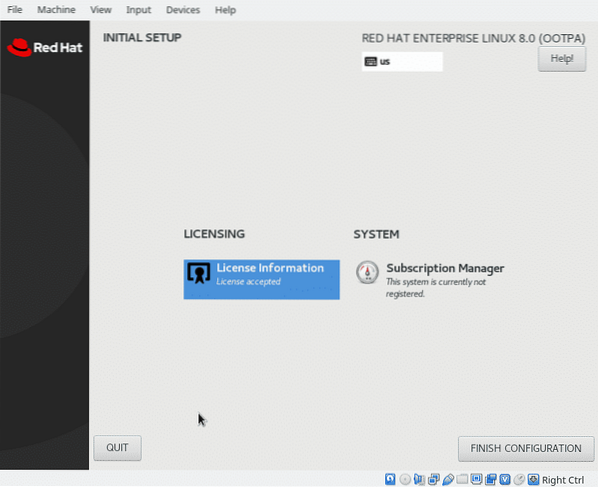
И вашата Red Hat трябва да стартира ..
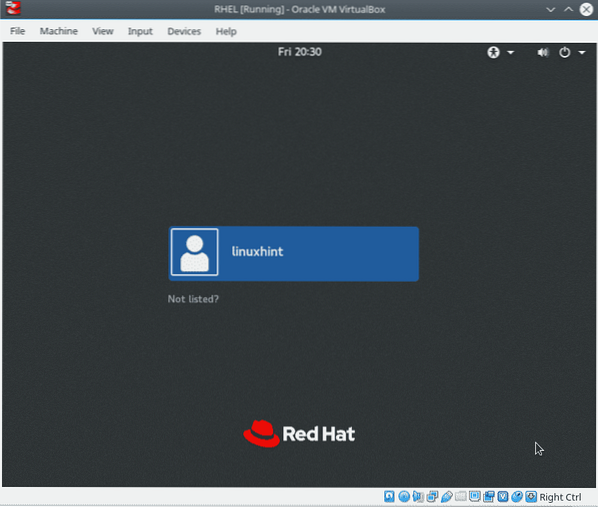
Имате инсталиран Red Hat, но няма да можете да инсталирате пакети с помощта на yum package manager.
Отворете терминал и като root стартирайте:
регистър на абонамент-мениджър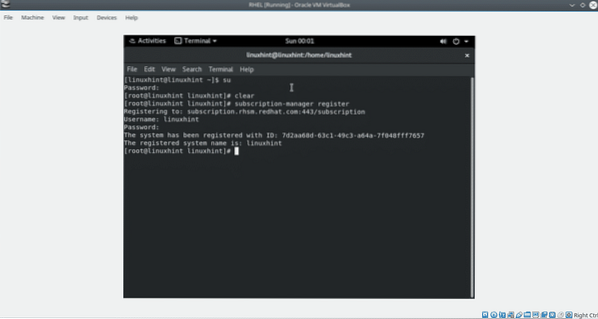
Попълнете вашия потребител и парола и стартирайте:
списък с мениджъри на абонаменти - наличен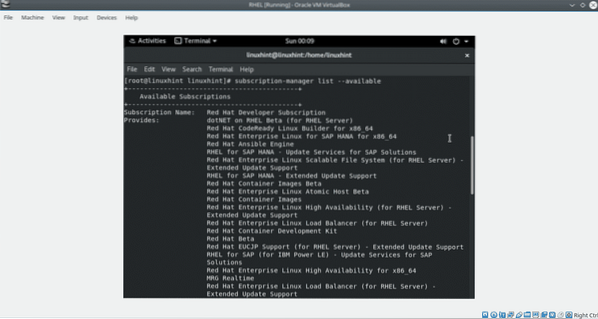
Намерете идентификатора на басейна.
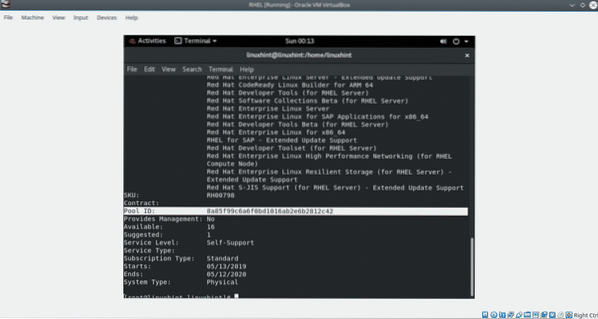
След това изпълнете:
абонамент-мениджър прикачи --pool =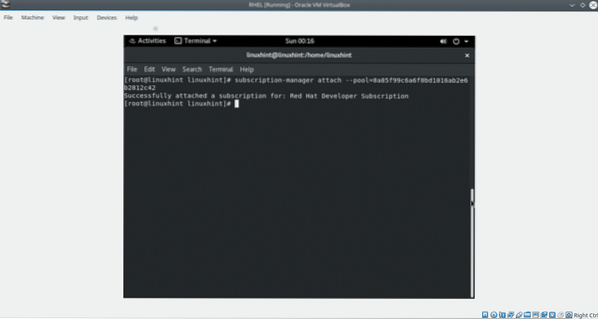
Забележка: Сменете
За да прекратите актуализирането на хранилищата чрез стартиране:
dnf реполист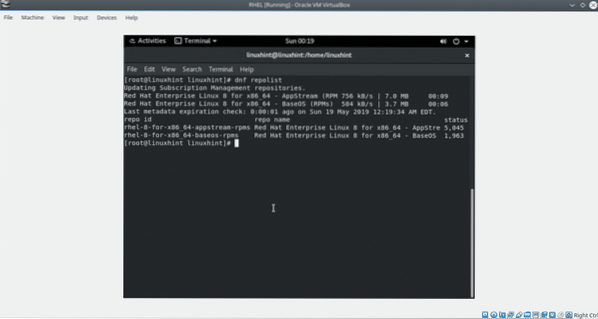
Сега Red Hat 8 е готов.
Надявам се този урок да ви бъде полезен за инсталиране на Red Hat на VirtualBox. Честно казано, докато го писах, открих някои проблеми с VirtualBox, които пропуснах в този урок, приемайки, че са продукт на моята системна конфигурация. Ако откриете неудобство при инсталирането на Red Hat, не се колебайте да се свържете с нас чрез нашия сайт за поддръжка
 Phenquestions
Phenquestions


